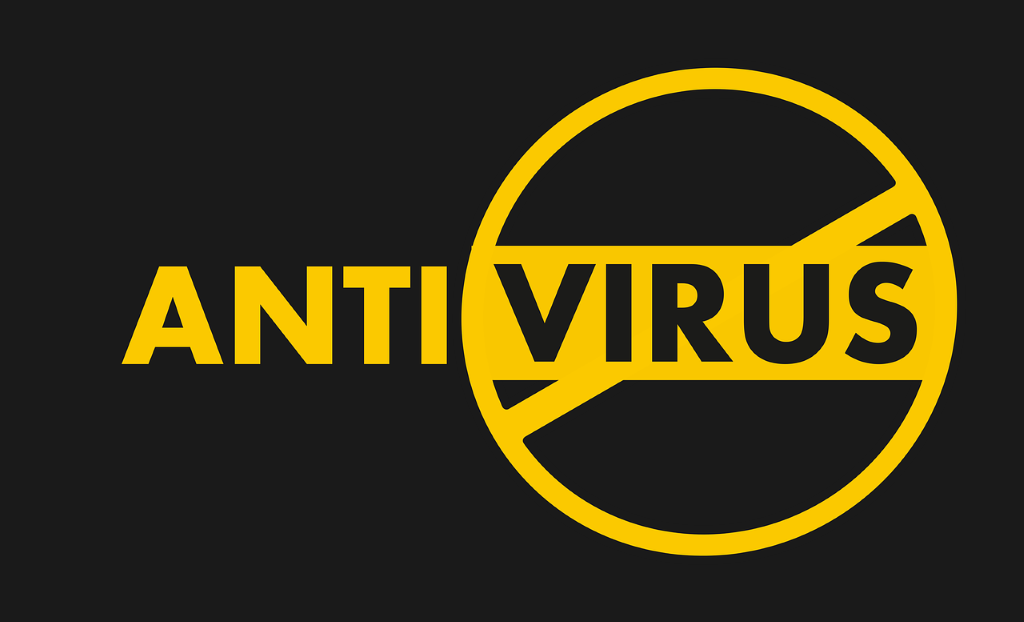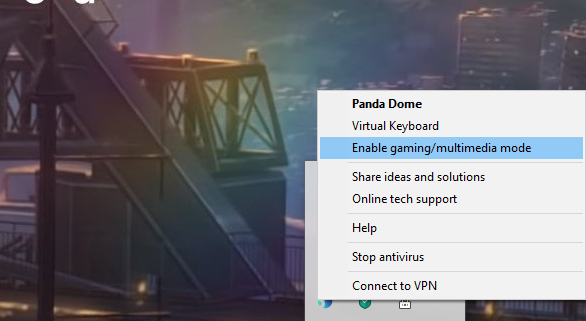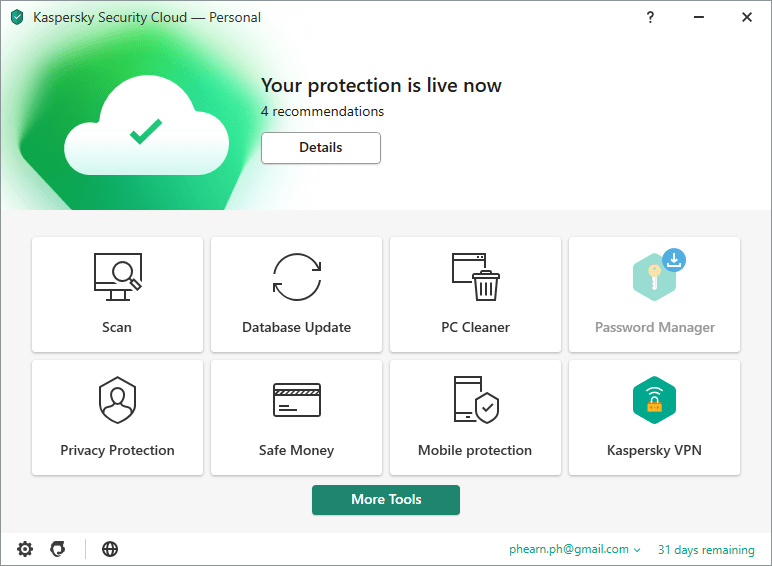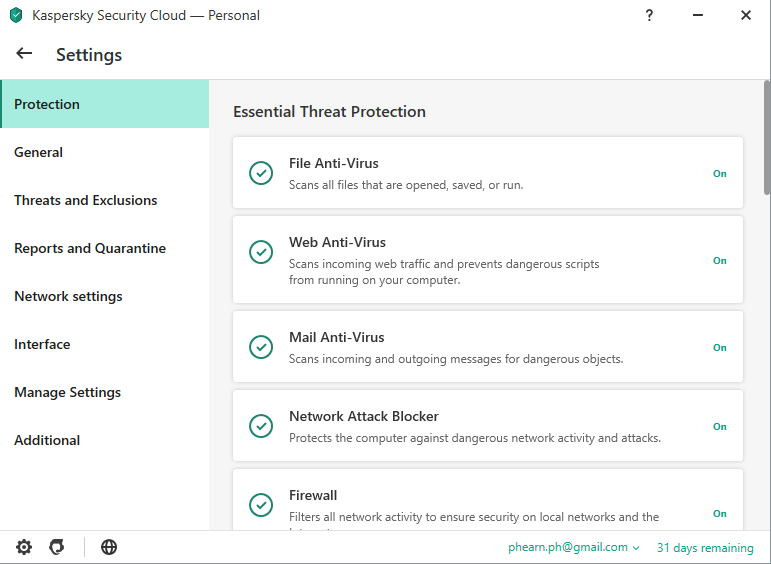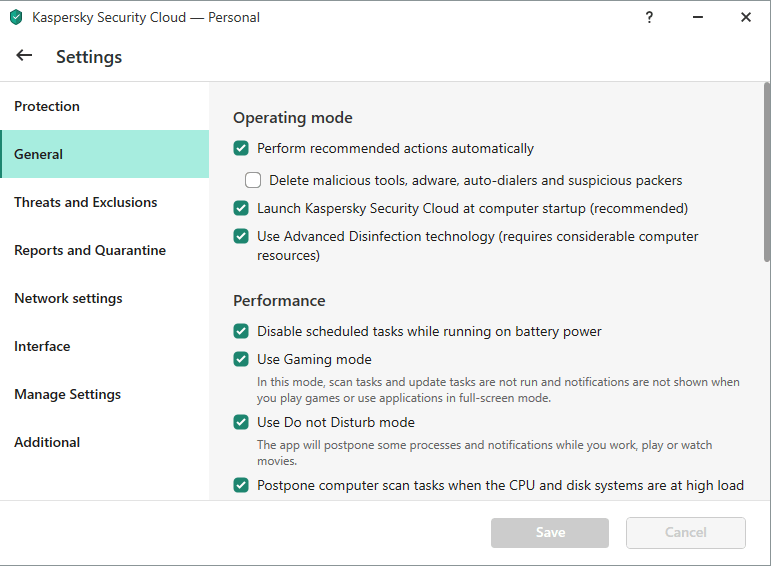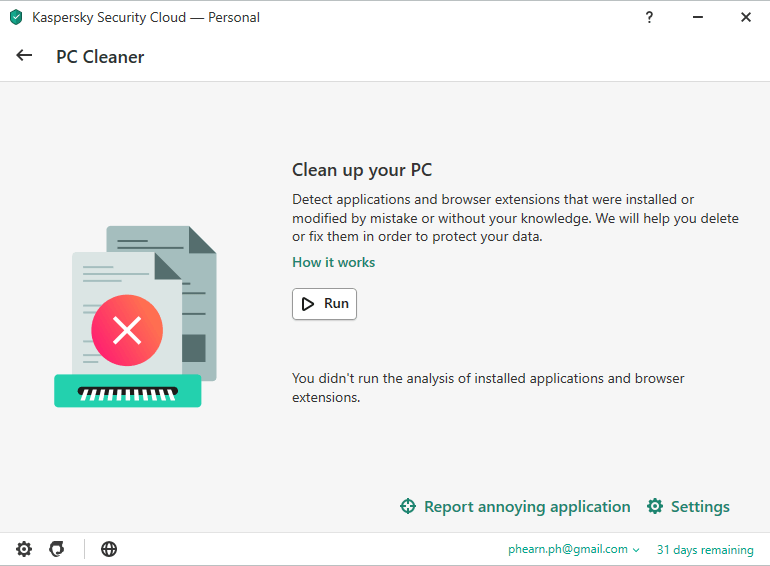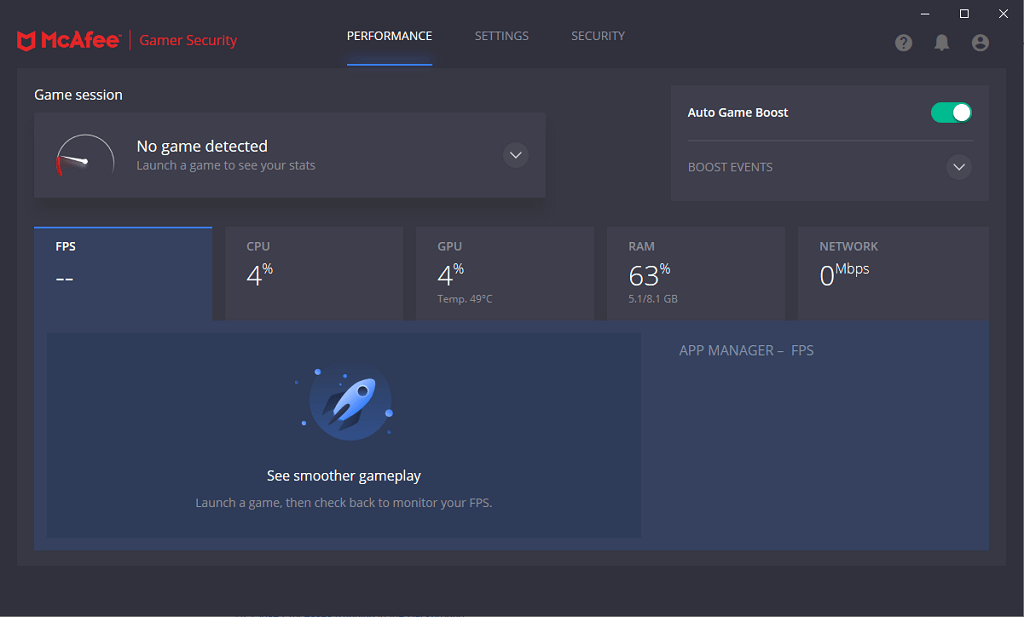Teie mängude jõudlust mõjutab teie arvutis töötavate protsesside ja rakenduste arv. Kuigi enamiku mittevajalike rakenduste saate sulgeda, peaksite jätkama viirusetõrjetarkvara kasutamist. Modifikatsioonide, peer-to-peer ühenduste ja muude mitme mängijaga mänguvormide vahel võib viirusetõrjetarkvara kaitsta teid soovimatute ja kutsumata ühenduste eest arvutiga.
Paljudel juhtudel ei mõjuta viirusetõrjetarkvara teie arvuti mängude jõudlust, välja arvatud juhul, kui see teostab skannimist (protsess, mis kasutab tohutult palju protsessori võimsust.) Saate jõudlust veelgi parandada ilma turvalisust ohverdamata, kasutades mänguvõimendeid või mängurežiime. Ärge mingil juhul keelake viirusetõrjet.
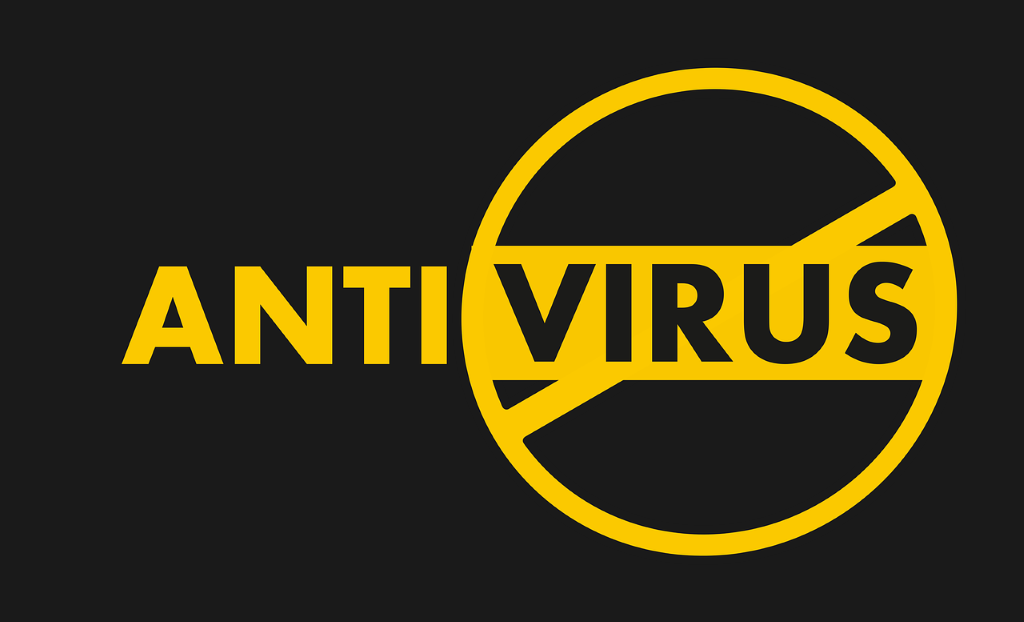
Siin on mitu võimalust mängude jõudluse parandamiseks ilma viirusetõrjet välja lülitamata.
Aktiveerige mängurežiim
Paljud viirusetõrjeprogrammid sisaldavad režiimi, mida nimetatakse mängurežiimiks või mänguvõimenduseks. See režiim piirab viirusetõrje võimalusi mängimise ajal ja takistab sellel skannimist.
Mõnes viirusetõrjetarkvaras, nagu Panda, lülitub mängurežiim automaatselt sisse (kui see on lubatud), kui rakendus lülitub täisekraanirežiimi . Saate selle ka käsitsi sisse lülitada, paremklõpsates Windowsi tegumiribal Panda ikoonil ja valides Luba mängu-/multimeediumirežiim.
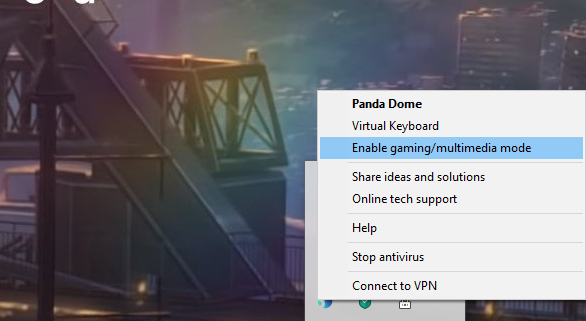
Muu viirusetõrjetarkvara nõuab seadete menüüs mängurežiimi aktiveerimist. Kaspersky on üks näide sellest.
- Avage Kaspersky.
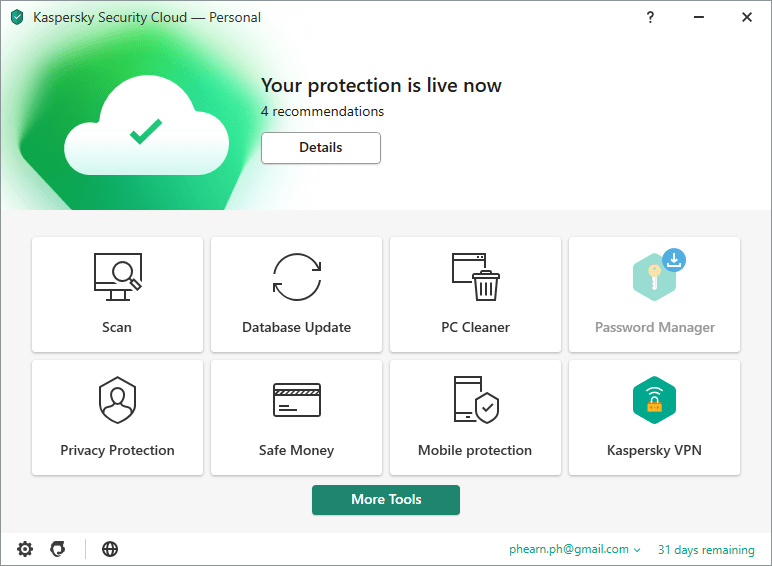
- Menüü Seaded avamiseks valige paremas alanurgas hammasratta/seadete ikoon .
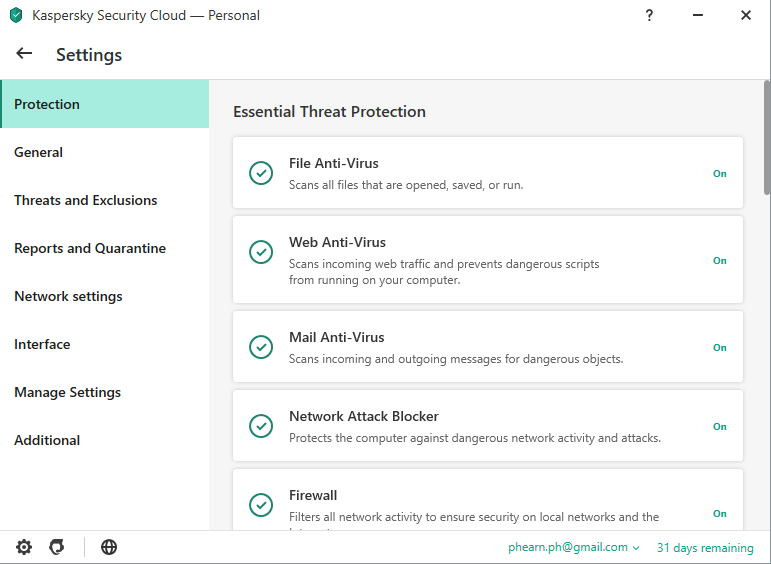
- Valige Üldine ja seejärel märkige ruut valiku Kasuta mängurežiimi kõrval.
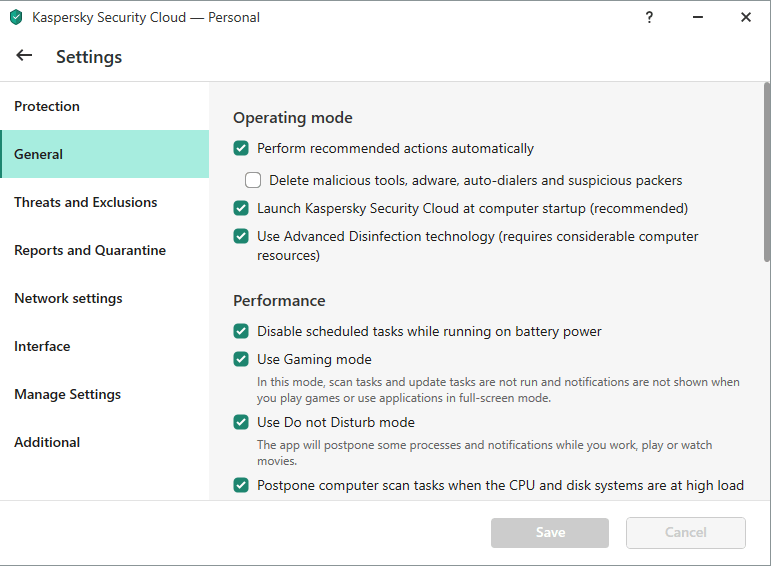
- Valige Salvesta.
See režiim blokeerib teatiste kuvamise ekraanil mängimise ajal ning piirab mängimise ajal skannimist. Need on vaid kaks näidet viirusetõrjeprogrammidest, mis sisaldavad mängurežiime, kuid paljud tänapäeval populaarsemad viirusetõrjeprogrammid sisaldavad neid režiime, sealhulgas:
- BullGuard
- Norton
- Avira
- McAfee
- BitDefender
- Malwarebytes
Mõned viirusetõrjeprogrammid sisaldavad isegi mänguvõimendusrežiimi, mis suurendab teie süsteemi jõudlust.
Kasutage arvuti puhastusrakendusi
Viirusetõrjeprogrammid jälgivad pidevalt teie süsteemi faile võimalike nakkuste suhtes . Mida rohkem faile teil on, seda rohkem aega see võtab. Kõik arvutid aeglustuvad aja jooksul veidi, eriti kuna registrisse, prügikasti ja muudesse piirkondadesse, mida sageli ei käsitleta, koguneb rämpsfaile.
Kuigi saate neid faile käsitsi puhastada, sisaldavad paljud viirusetõrjeprogrammid rakendusi, mis tegelevad selle ülesandega teie eest automaatselt. Kaspersky on üks näide.
- Avage Kaspersky .
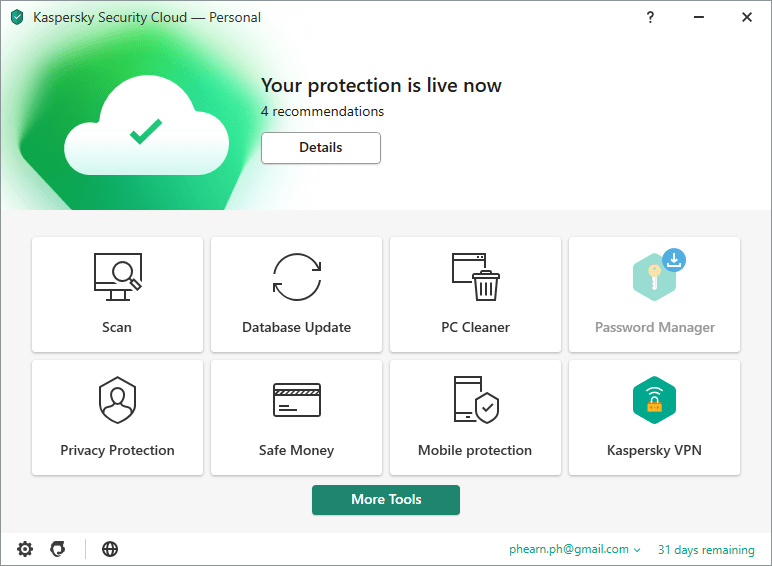
- Valige PC Cleaner .
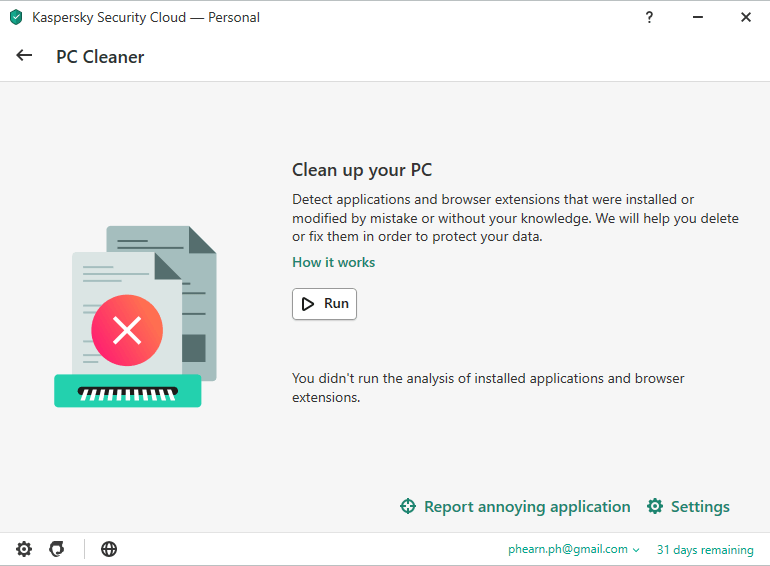
- Valige Käivita.
Rakendus ütleb teile, kas mõni objekt tuleb kustutada või süsteemist kustutada. Seda tüüpi programmid aitavad minimeerida segadust teie draividel ja hoida arvuti sujuvalt töös.
Planeerige skannimised
Enamik inimesi installib viirusetõrjeprogrammi ja lubab sellel seejärel skannida olenemata sellest, millal see vaikeseade on. Enamasti ei ole vaikeseade kõige mugavam aeg. Parem on ajastada viirusekontrollid perioodidele, mil teate, et te ei vaja arvutit ja et te ei mängi.
Selle eeliseks on see, et seda saab teha mis tahes viirusetõrjeprogrammiga, isegi ilma mängurežiimideta. Saate ajastada skaneerimised keset ööd või päeval, kui olete tööl. Kui pole võimalust, et skannimine käivitub keset mänguseanssi, saate mängu nautida, muretsemata, et teie arvuti jõudlus väheneb.
Skaneerimise konkreetseks ajastamiseks on ka teine põhjus. Kui proovite mängu ajal arvutit skannida, ei mõjuta see mitte ainult mängu, vaid ka viirusetõrje toimivust. Viimane asi, mida soovite, on see , et CS: Go viimase mängu tõttu libiseb midagi läbi .
Proovige spetsiaalset mänguri viirusetõrjeprogrammi
Nagu enamik tarkvarasid, pakuvad viirusetõrjeprogrammid erinevaid võimalusi. Mõnede eesmärk on lihtsalt teie võrgus turvalisus hoida, samas kui teised kontrollivad kogu teie arvutit ohtude suhtes. McAfee Gamer Security on üks neist. See viirusetõrjeprogramm eelistab mängude jõudlust kõigele muule ja sisaldab mänguvõimendusmootorit, mis minimeerib taustaprotsesse, et teie mängud töötaksid palju kiiremini.
Mängimise ajal on kaitseks kahepoolne lähenemine . Esimene samm on see, et see jätab viiruste jälgimise mängimise ajal pilve, tagades, et teie arvuti ressursside üle ei domineeriks viirusetõrjetarkvara. Kui te ei mängi, lülitub seire taas teie arvutile, et minimeerida ribalaiuse kasutamist.
See sisaldab ka mõnda muud põhifunktsiooni, näiteks:
- Rakenduste haldur : võimaldab kasutajatel taustarakendusi kiiresti sulgeda.
- Reaalajas jõudluse jälgimine : hoiab teie FPS-il, CPU-l, GPU-l, RAM-il ja võrguühendustel silma peal.
- Ajaloolise jõudluse jälgimine: võrdleb praegust jõudlust varasemate võrdlusnäitajatega.
- Kohandatavad sätted : võimaldab kasutajatel kohandada oma turbetaset, et see vastaks jõudlusnõuetele.
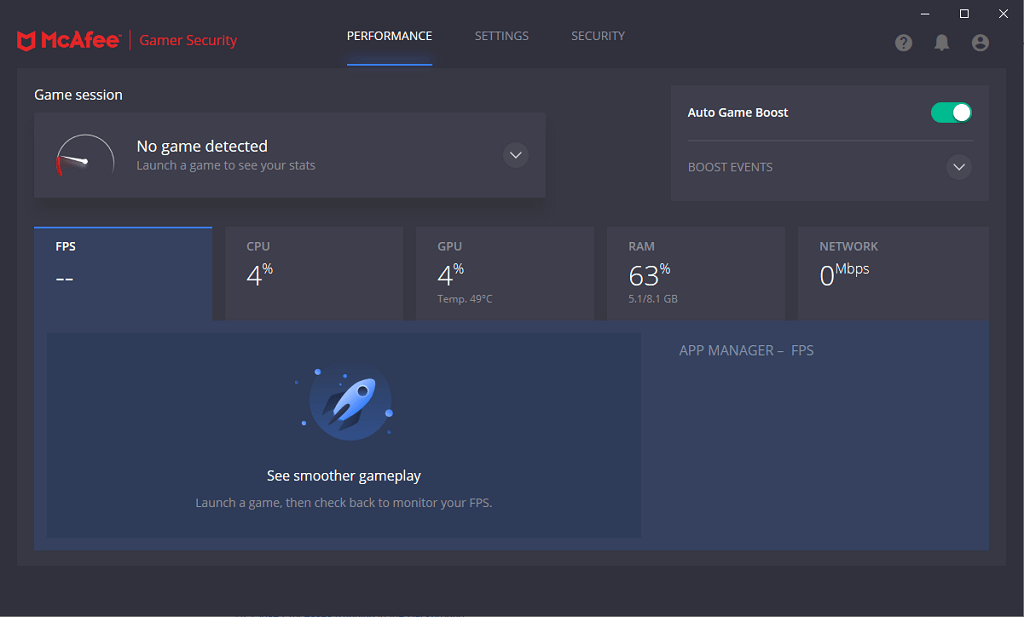
McAfee Gamer Security on üks vähestest saadaolevatest spetsiaalsetest mänguritele mõeldud viirusetõrjeprogrammidest, kuid nagu enamik asju, mis kannavad silti "mängija", küsib see selle eest veidi kõrgemat hinda. Need sätted võivad olla kasulikud vähem võimsa seadmega kasutajatele, kuid enamik kaasaegseid personaalarvuteid ei näe Gamer Security ja tavalise viirusetõrjeprogrammi vahel peaaegu üldse erinevust.
Saate oma küberturvalisuse tavasid säilitada ilma mängu jõudlust mõjutamata. Jätke viirusetõrjeprogramm sisselülitatuks, kuid leidke aega selle sätete optimeerimiseks, et tapate ühe hoobiga kaks kärbest: kõik ilmuda võivad viirused ja snaiprid, kes jätkavad teie kudemist.